Kako napisati besedilo v krogu v Photoshopu
Uporaba krožnih napisov v Photoshopu je precej široka - od ustvarjanja pečatov do oblikovanja razglednic ali knjižic.
Napišite v krogu v Photoshopu precej enostavno in to lahko storite na dva načina: deformirajte že končano besedilo ali ga napišite na končano pot.
Obe metodi imata svoje prednosti in slabosti.
Začnimo z deformacijo končnega besedila.
Pišemo:

Na zgornji plošči najdemo gumb za deformacijo besedila.

V spustnem seznamu poiščite slog, imenovan »Arc« in povlecite drsnik na sliki na desni.
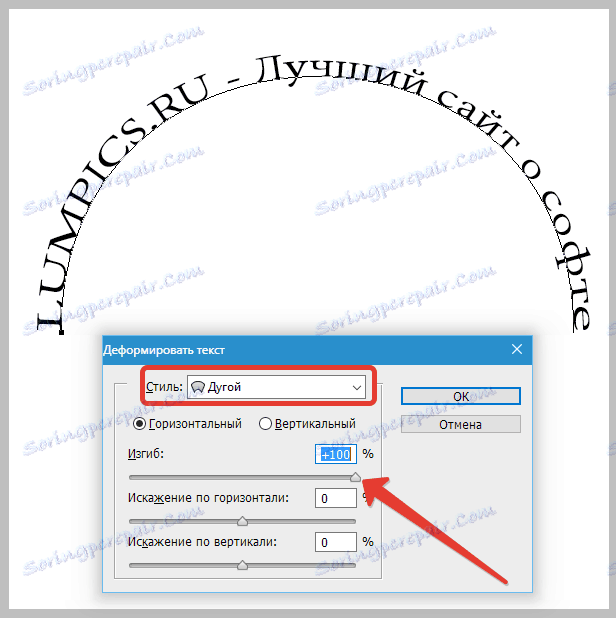
Krožno besedilo je pripravljeno.
Pluse:
Med seboj lahko razporedite dva napisa enake dolžine, ki opisujeta celoten krog. Spodnji napis bo usmerjen enako kot zgornji (ne obrnjen navzdol).
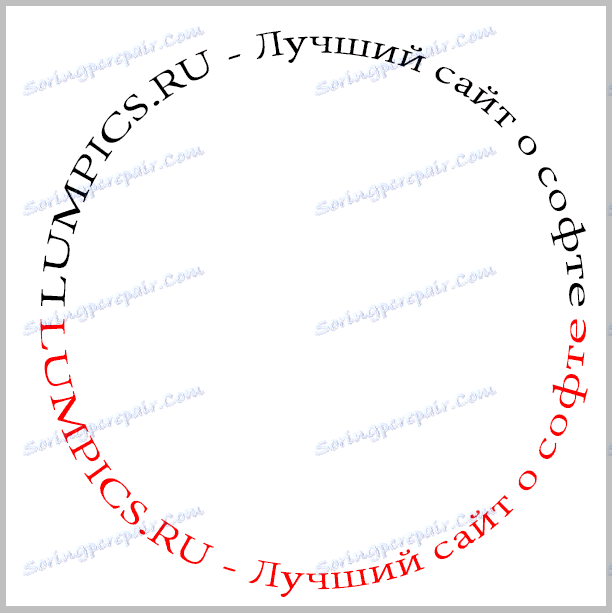
Slabosti:
Očitno je izkrivljeno besedilo.
Nadaljujte z naslednjo metodo - pisanje besedila na končano pot.
Okvir ... Kje lahko dobim?
Orodje Pen lahko sami potegnete ali uporabite tiste, ki so že v programu. Ne bom te mučil. Vse številke sestavljajo konture.
Izberite orodje "Ellipse" v škatli z orodji s slikami.

Nastavitve v sliki. Barva polnila ni pomembna, glavna stvar je, da se naša slika ne združuje z ozadjem.

Nato držite tipko SHIFT in narišite krog.

Nato izberite orodje "Besedilo" (kje ga boste našli, veste) in premaknite kurzor na mejo našega kroga.
Na začetku ima kazalec to obliko:
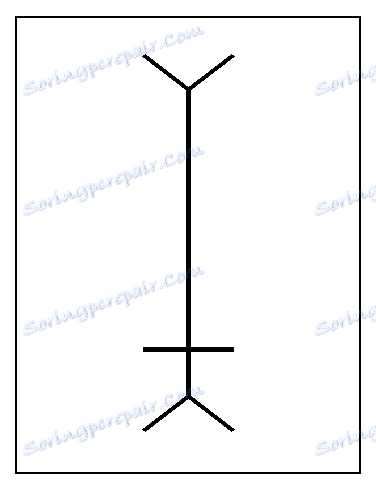
Ko kurzor postane takšen,
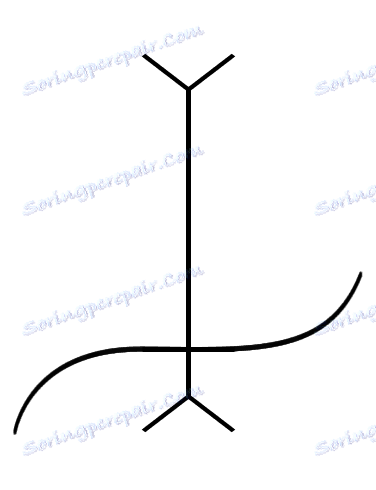
pomeni, da je orodje "Text" določilo konturo slike. Kliknite levi gumb miške in se prepričajte, da je kazalec »obtičal« na konturo in utripal. Lahko pišemo.
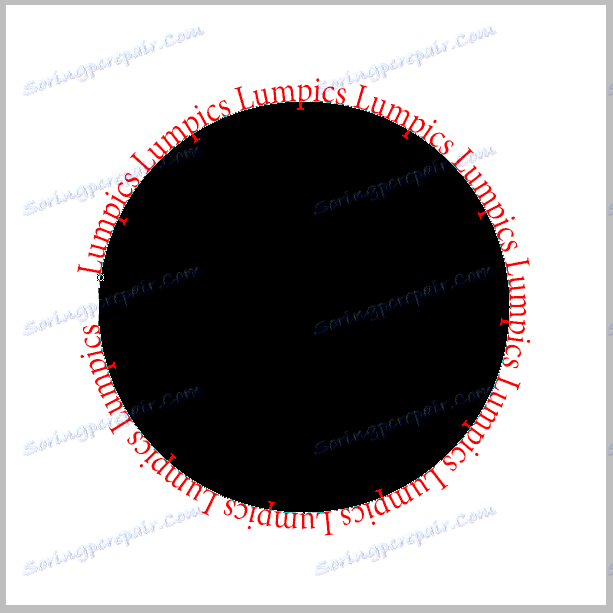
Besedilo je pripravljeno. Z obliko lahko storite, kar želite, izbrisati, okrasite kot osrednji del logotipa ali tiskanja itd.
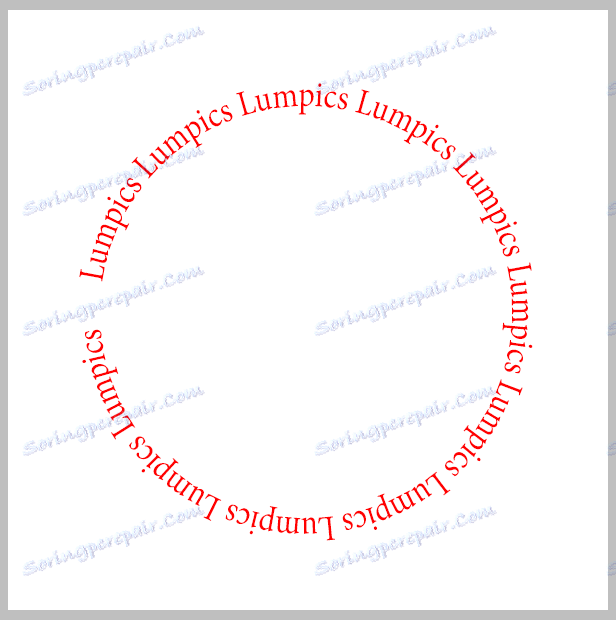
Pluse:
Besedilo ni popačeno, vsi znaki izgledajo enako kot pri običajnem pisanju.
Slabosti:
Besedilo je napisano samo na zunanji strani. Spodnji del napisa je obrnjen na glavo. Če je tako, potem je vse v redu, če pa želite, da besedilo v krogu v Photoshopu sestavite iz dveh delov, potem morate nekaj potegniti.
Izberite orodje »Brezplačna oblika « in poiščite » okrogel okvir« na seznamu oblik (obstaja standardni niz).

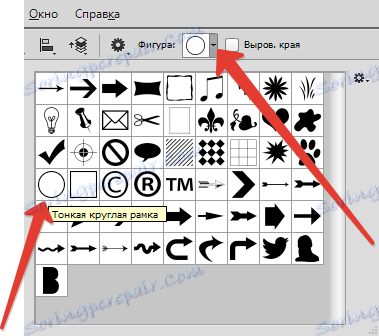
Narišite obliko in uporabite orodje "Text" . Izberite sredinsko poravnavo.

Potem, kot je opisano zgoraj, premaknemo kurzor na konturo.
Pozor: v notranjosti obroča morate klikniti, če želite napisati besedilo na vrhu.

Pišemo ...
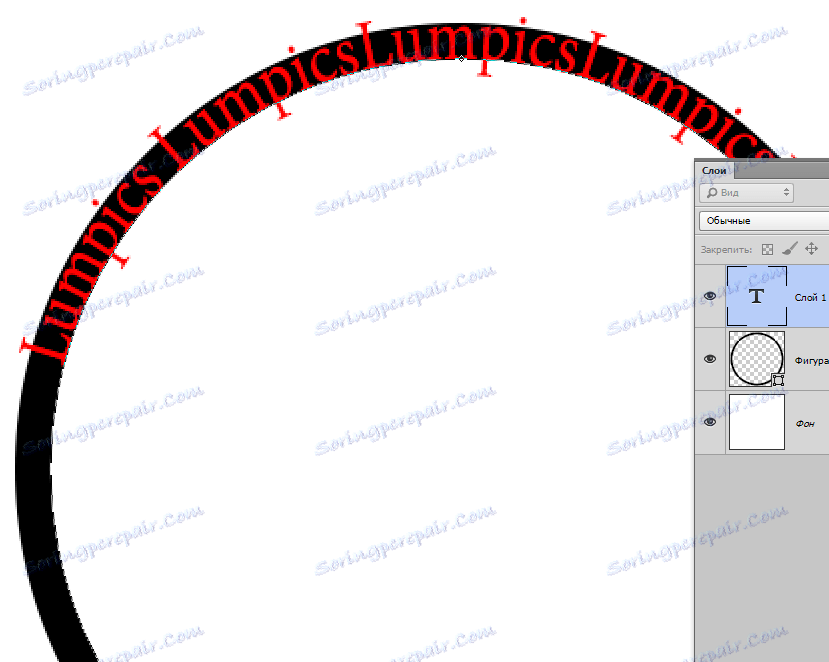
Nato pojdite do plasti z obliko in kliknite kurzor na zunanjem delu obrisa obroča.

Ponovno pišemo ...
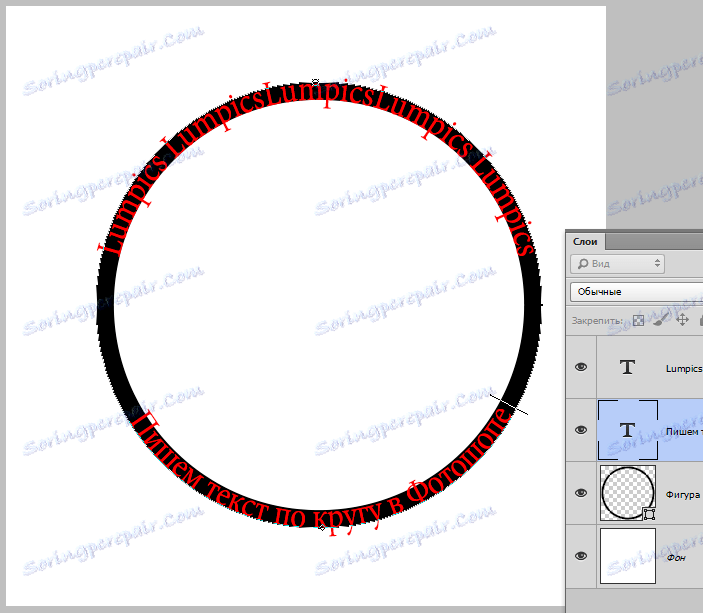
Končano. Številka ni več potrebna.
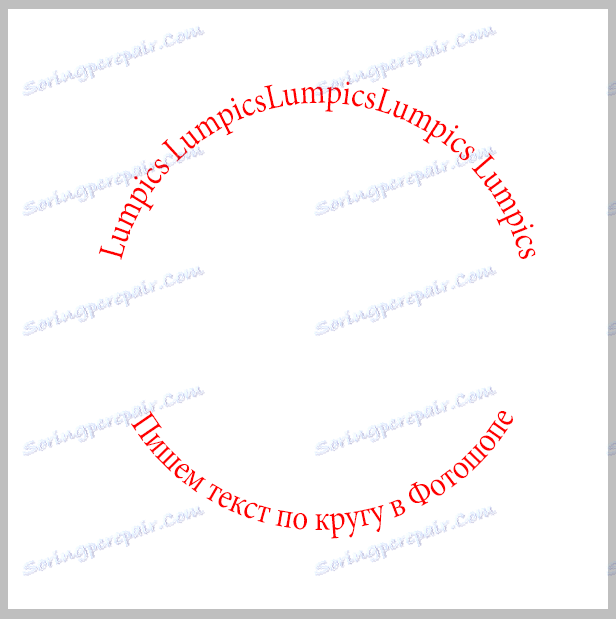
Informacije za razmislek: tako besedilo lahko obide kakšno oris.
Na tej lekciji o pisanju besedila v krogu v Photoshopu je konec.